Главное окно приложения
Главное окно приложения появляется на экране на этапе формирования списка площадей и периметров. Главное окно приложения состоит из четырёх элементов управления (см. Рис. 1):
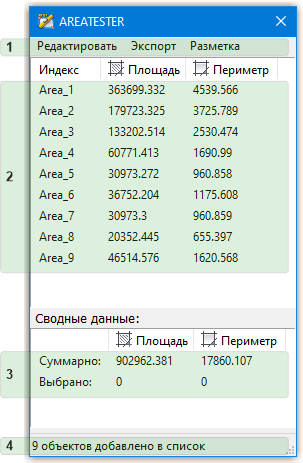
Рис. 1
Главное окно приложения AreaTester
Главное окно приложения AreaTester
- (1) Строка меню главного окна • В меню сосредоточены инструменты редактирования списка площадей и периметров сформированного пользователем, а также инструменты экспорта данных во внешний файл и инструменты вставки данных в чертёж. Подробную информацию о пунктах меню можно получить в соответствующем разделе сайта.
-
(2) Список площадей и периметров • Это основной элемент главного окна, в который пользователь добавляет необходимые площади из числа обнаруженных приложением по окончании парсинга данных. Список площадей и периметров состоит из трёх колонок: Индекс, Площадь и Периметр.
В колонке Индекс содержатся индексы площадей. Индекс состоит из текстового префикса и порядкового номера добавленной области. Текстовый префикс может быть задан пользователем в Настройках Программы. По умолчанию префикс имеет обозначение Area_. Текстовый префикс одинаков для всех добавленных в список площадей и не может быть переназначен для отдельных позиций.
Порядковый номер присваивается индексу автоматически. Начальное значение порядкового номера индекса задаётся пользователем в Настройках Программы. Значением по умолчанию является 1. Последующее значение порядкового номера индекса инкрементируется приложением при добавлении новой площади в список.
В колонках Площадь и Периметр содержатся значения площадей и периметров добавленных в список областей. Значения площадей и периметров могут быть автоматически пересчитаны приложением с учетом масштабного фактора, который задаётся в Настройках Программы. Там же можно установить и другие параметры, которые влияют на визуализацию значений площадей и периметров. -
(3) Список сводных данных • В этом списке в строке Суммарно представлена информация о суммарном количестве площадей и периметров добавленных пользователем в список.
В строке Выбрано: показаны данные о суммарном количестве площадей и периметров выбранных пользователем непосредственно в самом списке. Осуществить выбор строк в списке площадей и периметров можно по средством стандартной комбинации: левая кнопка мыши + Ctrl или Shift. При этом буду выбраны либо отдельные строки (Ctrl) либо диапазон строк (Shift). - (4) Строка статуса • В строке статуса отображается суммарное количество добавленных в список площадей.
Добавление площадей в список
После выбора объектов и окончании процесса парсинга данных пользователь приступает к процессу формирования списка площадей. В главное окно необходимо добавить площади из числа обнаруженных приложением. Это можно сделать двумя способами:
- Первый способ • Пользователь вручную выбирает необходимые области наводя перекрестие курсора и используя левую кнопку мыши. При этом сама область будет подсвечиваться в процессе перемещения курсора над ней, а в контекстном меню над курсором будет отображаться значение площади и периметра (см. Анимацию 1):
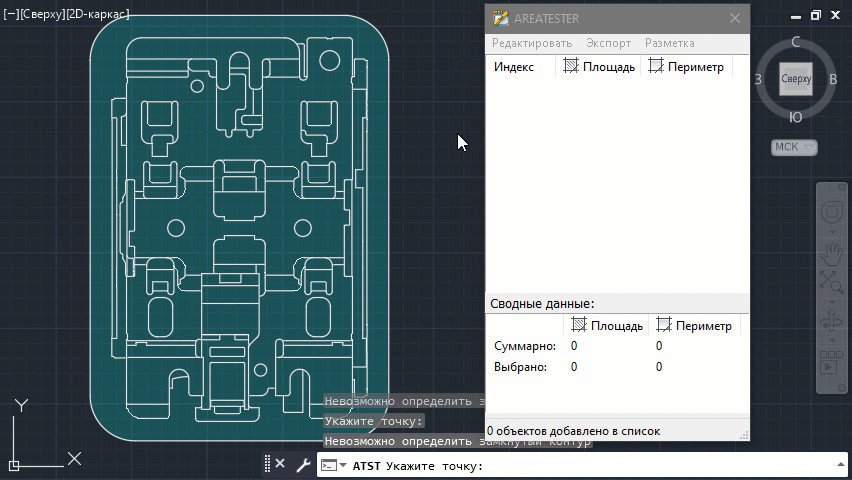
Анимация 1
Добавление площадей в список вручную
Добавление площадей в список вручную
- Второй способ • Пользователь добавляет в список сразу все обнаруженные приложением области. Для этого необходимо воспользоваться опцией Добавить всё в список из пункта меню Редактировать главного окна приложения (см. Анимацию 2):
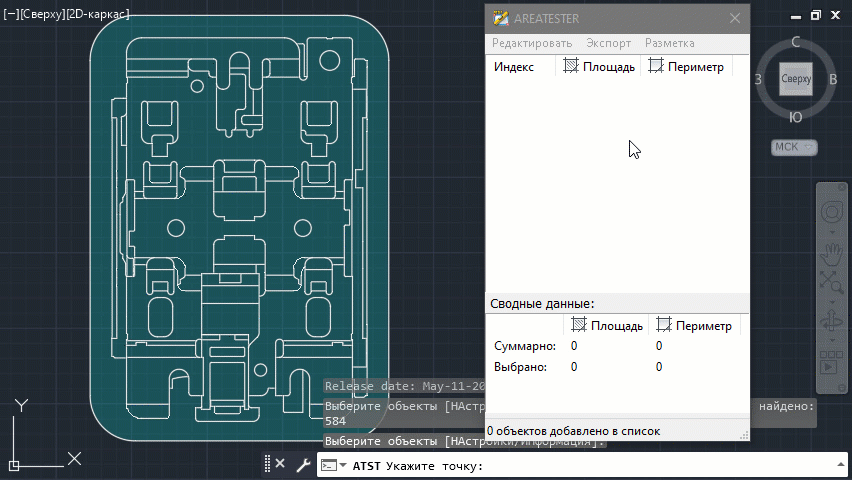
Анимация 2
Добавление всех площадей в список
Добавление всех площадей в список



